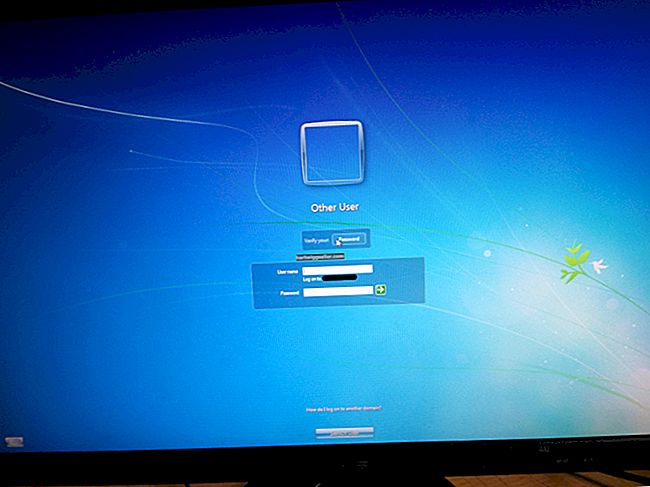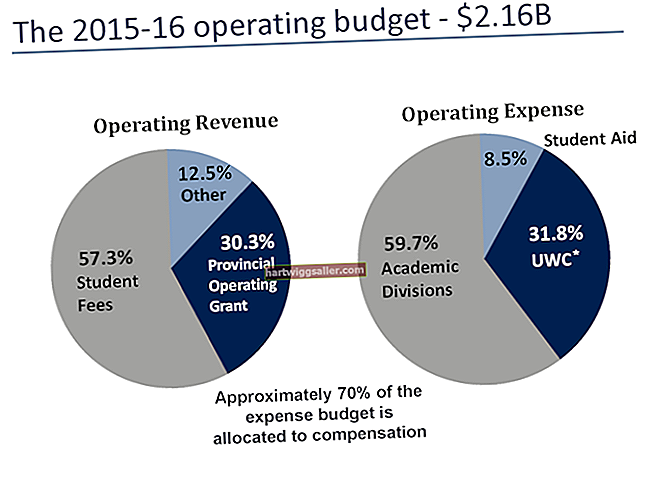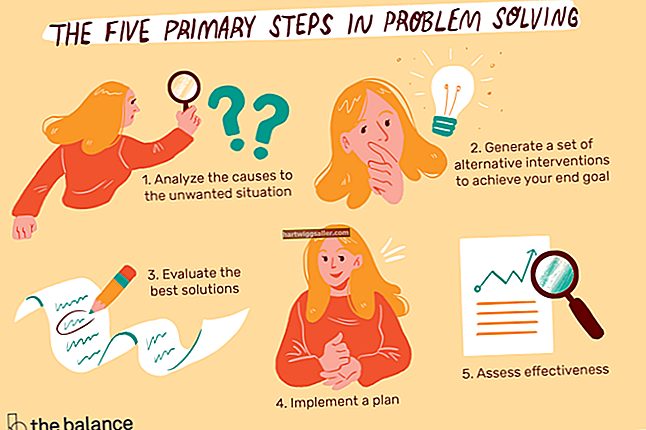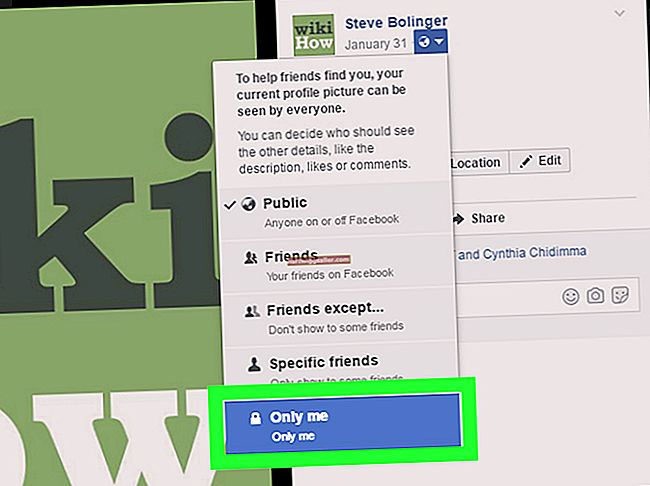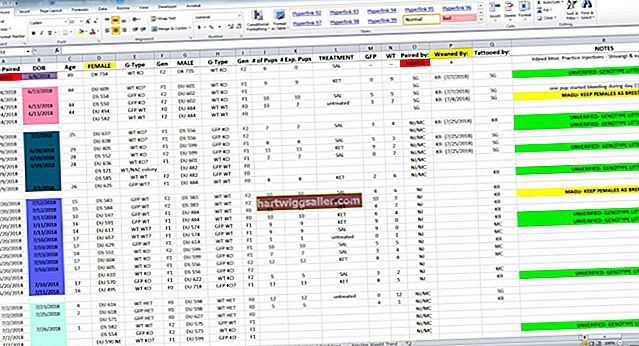உங்கள் கணினியின் ஆடியோவில் நீங்கள் ஒரு சிக்கலைக் கண்டறிந்த தருணம் பெரும்பாலும் நீங்கள் ஆன்லைனில் இருக்க வேண்டிய அதே தருணம் மற்றும் ஒரு முக்கியமான வெபினார் அல்லது ஆன்லைன் மாநாட்டிற்கு இணங்க வேண்டும். பல சந்தர்ப்பங்களில், வன்பொருள் செயலிழப்பைக் காட்டிலும் உள்ளமைவு சிக்கலால் சிக்கல் ஏற்படுகிறது, மேலும் சரிபார்க்க பல பொதுவான பகுதிகள் உள்ளன.
ஆடியோ இயக்கப்பட்டது என்பதை உறுதிப்படுத்தவும்
உங்கள் கணினி விண்டோஸில் அல்லது நீங்கள் பயன்படுத்தும் ஆடியோ பயன்பாட்டில் முடக்கப்படவில்லை என்பதை இருமுறை சரிபார்க்கவும். கீழ்-வலதுபுறத்தில் உங்கள் கணினி தட்டில் ஸ்பீக்கர் ஐகானைச் சரிபார்த்து, அதன் வழியாக ஒரு சாய்வுடன் சிவப்பு வட்டம் இல்லை என்பதை உறுதிப்படுத்தவும். இருந்தால், ஐகானை இருமுறை கிளிக் செய்து, ஆடியோவை முடக்குவதற்கு தொகுதி குறிகாட்டியின் கீழே உள்ள நீல ஸ்பீக்கர் ஐகானைக் கிளிக் செய்க. “மிக்சர்” என்பதைக் கிளிக் செய்து, பயன்பாடுகளுக்கு ஆடியோ முடக்கப்படவில்லை என்பதை உறுதிப்படுத்தவும். இறுதியாக, நீங்கள் பயன்படுத்தும் ஆடியோ நிரலைத் திறந்து, ஆடியோ அங்கு முடக்கப்படவில்லை என்பதை உறுதிப்படுத்தவும். பெரும்பாலான நிரல்களில், தொகுதி ஸ்லைடருக்கு அடுத்து ஒரு முடக்கு விருப்பத்தைக் காண்பீர்கள். எந்தவொரு சந்தர்ப்பத்திலும், தொகுதி கேட்கக்கூடிய நிலைக்கு அமைக்கப்பட்டிருப்பதை உறுதிப்படுத்தவும்.
இணைப்பை இருமுறை சரிபார்க்கவும்
வேலை செய்ய உங்கள் ஹெட்செட் அல்லது ஸ்பீக்கர்கள் தலையணி பலா அல்லது ஆடியோ-அவுட் ஜாக்கில் செருகப்பட வேண்டும். அவ்வாறு பெயரிடப்படாவிட்டால், ஆடியோ-அவுட் பலா பொதுவாக பச்சை நிறத்தில் இருக்கும். கணினியைப் பொறுத்து, இது கணினி வழக்கின் முன், பின்புறம் அல்லது மேல் இருக்கக்கூடும். நீங்கள் மடிக்கணினியைப் பயன்படுத்துகிறீர்கள் என்றால், ஆடியோ-அவுட் பலா வழக்கமாக இயந்திரத்தின் இருபுறமும் இருக்கும், ஆனால் சில மாதிரிகள் பலாவை பின்புறம் அல்லது முன்புறத்தில் வைக்கின்றன. ஹெட்செட் அல்லது ஸ்பீக்கர்கள் தொகுப்பு அதன் சொந்த தொகுதிக் கட்டுப்பாட்டைக் கொண்டிருந்தால், சாதனம் கேட்கக்கூடிய அளவிற்கு அமைக்கப்பட்டிருப்பதை உறுதிசெய்க. உங்கள் ஸ்பீக்கர்கள் ஒலிபெருக்கியில் செருகப்பட்டால், ஒலிபெருக்கி இயக்கப்பட்டிருப்பதை உறுதிப்படுத்தவும். ஸ்பீக்கர்களின் தொகுப்பில் ஹெட்ஃபோன் ஜாக்கில் செருகப்பட்ட ஹெட்செட்டை நீங்கள் பயன்படுத்துகிறீர்கள் என்றால், ஸ்பீக்கர்கள் இயக்கப்பட்டிருப்பதை உறுதிசெய்து கணினியில் உள்ள ஆடியோ-அவுட் ஜாக்கில் செருகப்படுகின்றன.
பேச்சாளர்கள் அல்லது ஹெட்செட்டை சரிபார்க்கவும்
அனைத்து கம்பிகளையும் கவனமாக பரிசோதிக்கவும், எந்தவொரு சேதத்தையும் சரிபார்க்கவும். மிகச்சிறிய கின்க் அல்லது ஃப்ரே கூட ஆடியோ வெளியீட்டைத் தடுக்க முடியும். எல்லாம் நன்றாகத் தெரிந்தால், தெரிந்த-நல்ல கணினியின் ஆடியோ-அவுட் ஜாக்கில் சாதனத்தை செருகவும். அலகு இன்னும் வேலை செய்யவில்லை என்றால், சாதனம் தானே உடைக்கப்படலாம்.
ஒலி அட்டை மற்றும் இயக்கி சரிபார்க்கவும்
இயக்கிகளுடன் பணியாற்ற உள்ளூர் நிர்வாகியாக நீங்கள் உள்நுழைய வேண்டும். தயாராக இருக்கும்போது, தொடக்க பொத்தானைக் கிளிக் செய்து, தேடல் பெட்டியில் (சாதன மேற்கோள்) தட்டச்சு செய்து (மேற்கோள்கள் இல்லாமல்) மற்றும் தேடல் முடிவுகளிலிருந்து “சாதன நிர்வாகி” என்பதைத் தேர்ந்தெடுக்கவும். “ஒலி, வீடியோ மற்றும் விளையாட்டு கட்டுப்படுத்திகளை” விரிவுபடுத்தி, உங்கள் ஒலி அட்டையில் வலது கிளிக் செய்யவும் (எடுத்துக்காட்டாக, “ரியல் டெக் உயர் வரையறை ஆடியோ”). “பண்புகள்” என்பதைத் தேர்ந்தெடுத்து சாதன நிலை தகவலை மதிப்பாய்வு செய்யவும். எந்த இயக்கி நிறுவப்படவில்லை என்று செய்தி உங்களுக்குச் சொன்னால், உங்கள் கணினி உற்பத்தியாளரின் வலைத்தளம் அல்லது விண்டோஸ் புதுப்பிப்பிலிருந்து இணக்கமான இயக்கியைப் பதிவிறக்க வேண்டும். ஒலி அட்டை கணினியுடன் வரவில்லை என்றால், நீங்கள் ஒலி அட்டை உற்பத்தியாளரின் வலைத்தளத்தைப் பார்வையிட வேண்டும். சாதனம் சரியாக செயல்படவில்லை என்று விண்டோஸ் சுட்டிக்காட்டினால், “டிரைவர்” தாவலைக் கிளிக் செய்து “நிறுவல் நீக்கு” பொத்தானைக் கிளிக் செய்க. பின்னர், சாதன நிர்வாகியின் மெனு பகுதியில் உள்ள “வன்பொருள் மாற்றங்களுக்கான ஸ்கேன்” ஐகானைக் கிளிக் செய்வதன் மூலம் இயக்கியை மீண்டும் நிறுவவும். எந்தவொரு பிரச்சினையும் இல்லை என்று நிலைச் செய்தி சுட்டிக்காட்டினாலும், இயக்கியை மீண்டும் நிறுவுவது சிக்கலைத் தீர்க்கக்கூடும். அவ்வாறு இல்லையென்றால், கணினி அல்லது ஒலி அட்டை உற்பத்தியாளரின் இணையதளத்தில் அல்லது விண்டோஸ் புதுப்பிப்பு மூலம் புதுப்பிக்கப்பட்ட இயக்கியைச் சரிபார்க்கவும்.